Situatie
Daca ai un laptop pe care vrei sa instalezi driverele salvate prin Command Prompt sau Windows PowerShell, de exemplu driverele la o imprimanta, trebuie sa procedezi in felul urmator:
Solutie
Pasi de urmat
Se introduce IP imprimantei la Hostname or IP address, in cazul nostru 192.168.0.190, si apoi se apasa Next.
Se alege fisierul .inf din locatia unde sunt salvate driverele. Se poate observa ca in interiorul denumirii folderului si a fisierului sunt cateva informatii despre echipament, in cazul nostru o imprimanta HP.
Se deschide o lista cu toate imprimantele pentru care se poate folosi acest driver. Din aceasta lista se alege HP LaserJet 1022 Class Driver care este modelul imprimantei noastre si se apasa Next.
Se poate observa ca imprimanta a fost instalata corect. La fel se poate faca si pentru alte echipamente la care exista backup la drivere.

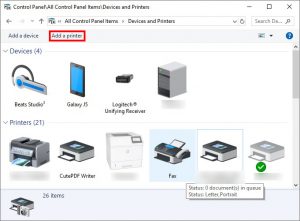
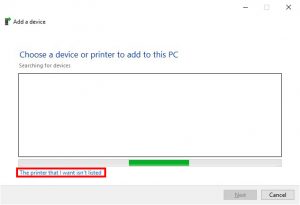
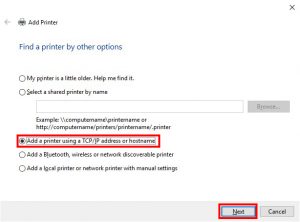


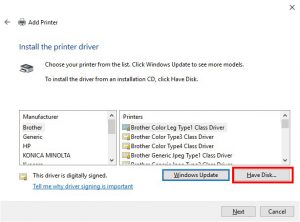
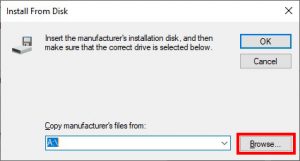
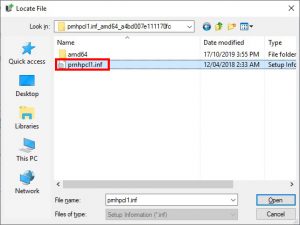
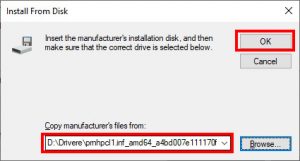
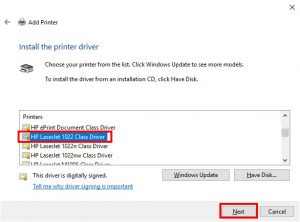
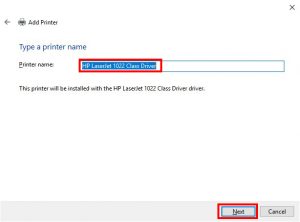


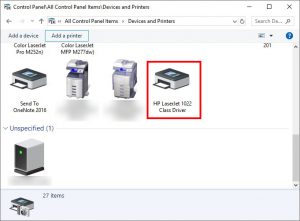
Leave A Comment?